停顿效果是一种在音乐创作中非常常用的音效,它能起到缓冲的作用,而且能使这段旋律更具节奏感,在比较激情的歌曲中尤为常见。例如知名歌手王力宏演唱的《火力全开》中就使用了停顿效果,为歌曲加了不少分。
而我们自己在创作过程中有时也要用到停顿效果来提升作品的层次感,所以今天就带小伙伴们一起来制作一期停顿效果,来看看是怎么制作的吧!
首先将音乐编曲软件FL Studio20自带的一段音效拖至播放列表,并设定好音轨,之后进入混音台,如图:
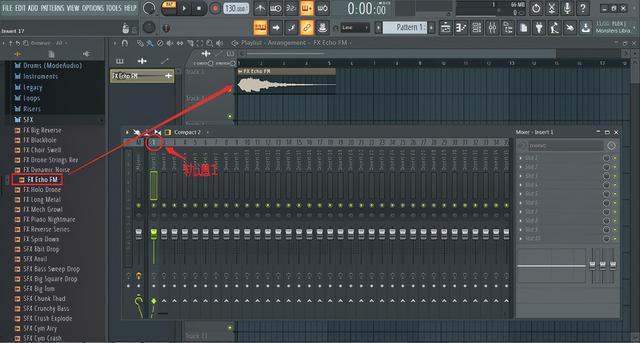
图1:选择音效
在FL Studio20混音台中点击插槽Slot选择效果器“Gross Beat”进入Gross Beat界面,如图:
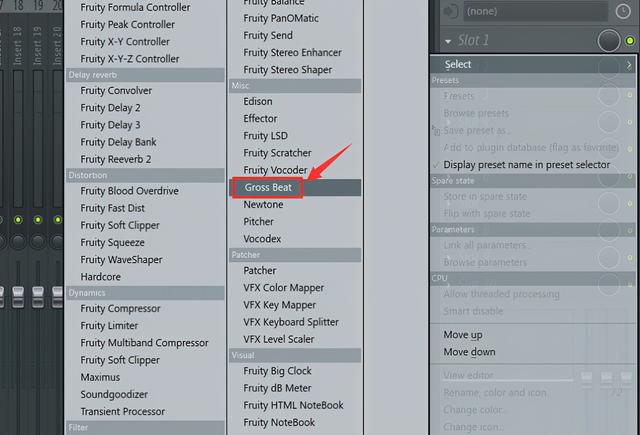
图2:选择FL Studio的效果器
Gross Beat界面分为两大块,分别用来调节时间和音量。调节时间这部分本篇用不到,它主要是调节插入了效果器Gross Beat的音轨上的时间/音高的效果,可以控制播放速度,还具备反向效果,有机会再给大家讲解,本篇只用音量调节这部分即可,分布如图:
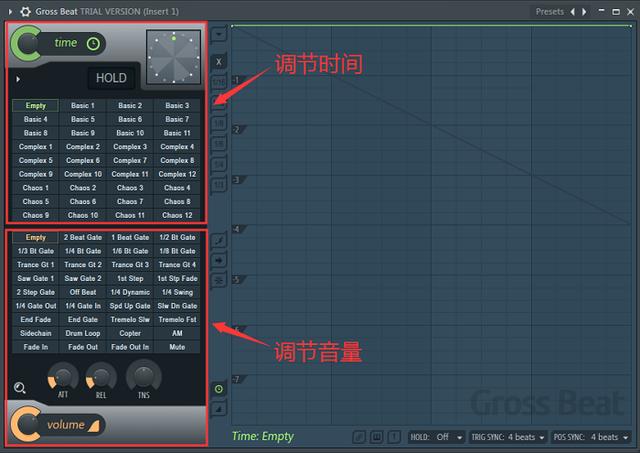
图3:Gross Beat界面
点击插槽“Empty”,以出现橙色包络线为准。之后单击右键选择需要改变音量的结点,再拖到指定位置即可,卡顿效果为顶部底部交叉排布,如图:
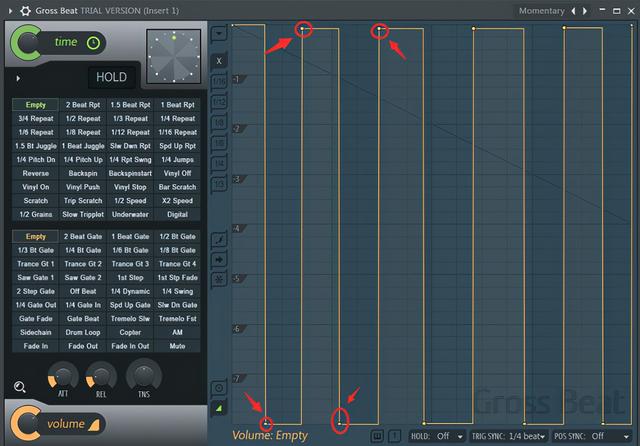
图4:选择包络线结点
到这里就把卡顿效果制作出来了,但这是以手动的方式。我们可以看到两者界面中各有36个插槽,点击选择预置箭头即可选择是否在插槽中添加预置效果,如图:
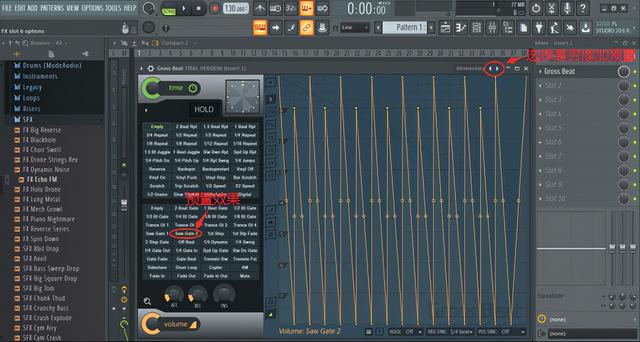
图5:选择预置效果
这种添加预置效果的方式为音乐创作提供了更多可能性,且更为精准,真的能感觉得到FL Studio20这款音乐编曲软件设计者的用心。而至于选择哪种,则具体情况具体分析。
除了这些插槽,下方还有两个旋钮需要用到,分别是“ATT”和“REL”。
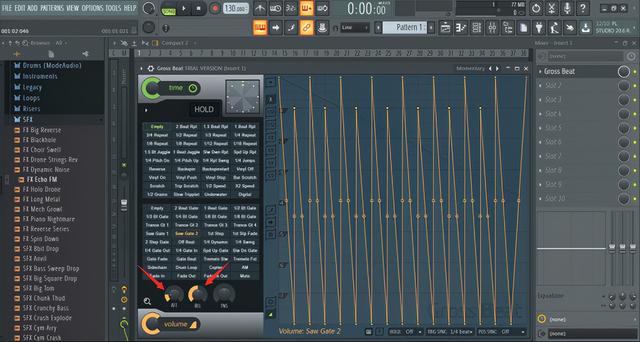
图6:音量旋钮
ATT:代表起始音量大小,能控制低音量达到指定的高音量的速度,调得越多,起始音量越低,制作卡顿效果建议调至最低。
REL:代表声音的延音时长,能控制高音量达到指定的低音量的速度,调得越多,延音越长,制作卡顿效果建议调至低位,否则会感觉不出卡顿,因为延音过长会影响下一个起始音的听感。
今天用音乐编曲软件FL Studio20制作停顿效果的过程就讲解完了~希望小伙伴们的停顿效果都能成为点睛之笔!
目前FLstudio中国官网正在进行双十一大促,欢迎大家去看下
https://www.flstudiochina.com/double11.html?utm_source=qq11




















 399
399











 被折叠的 条评论
为什么被折叠?
被折叠的 条评论
为什么被折叠?








